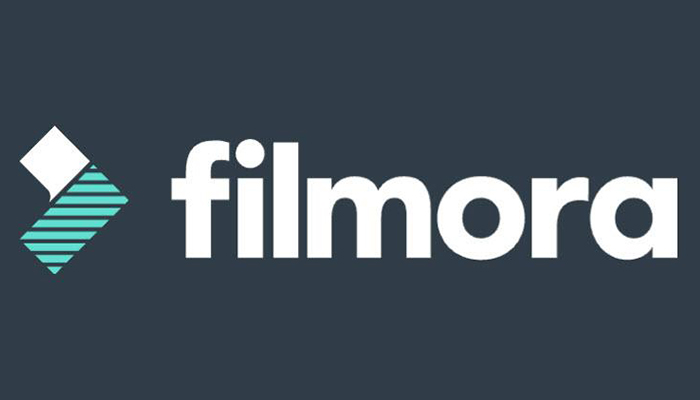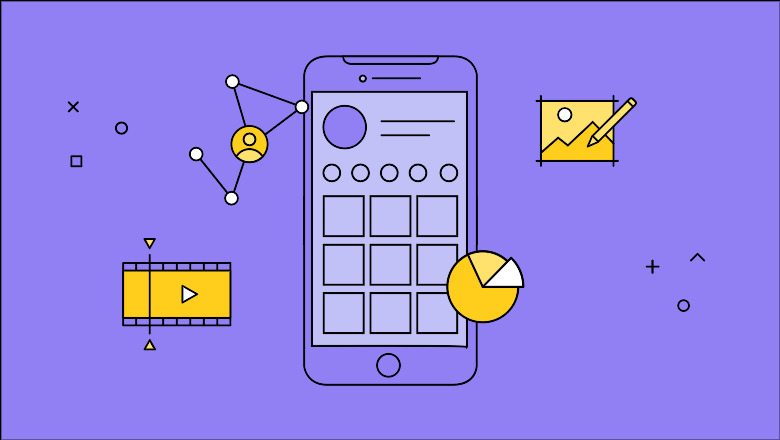انتقال آهنگ به اپل موزیک بدون کامپیوتر و کابل(سریع و آسان)
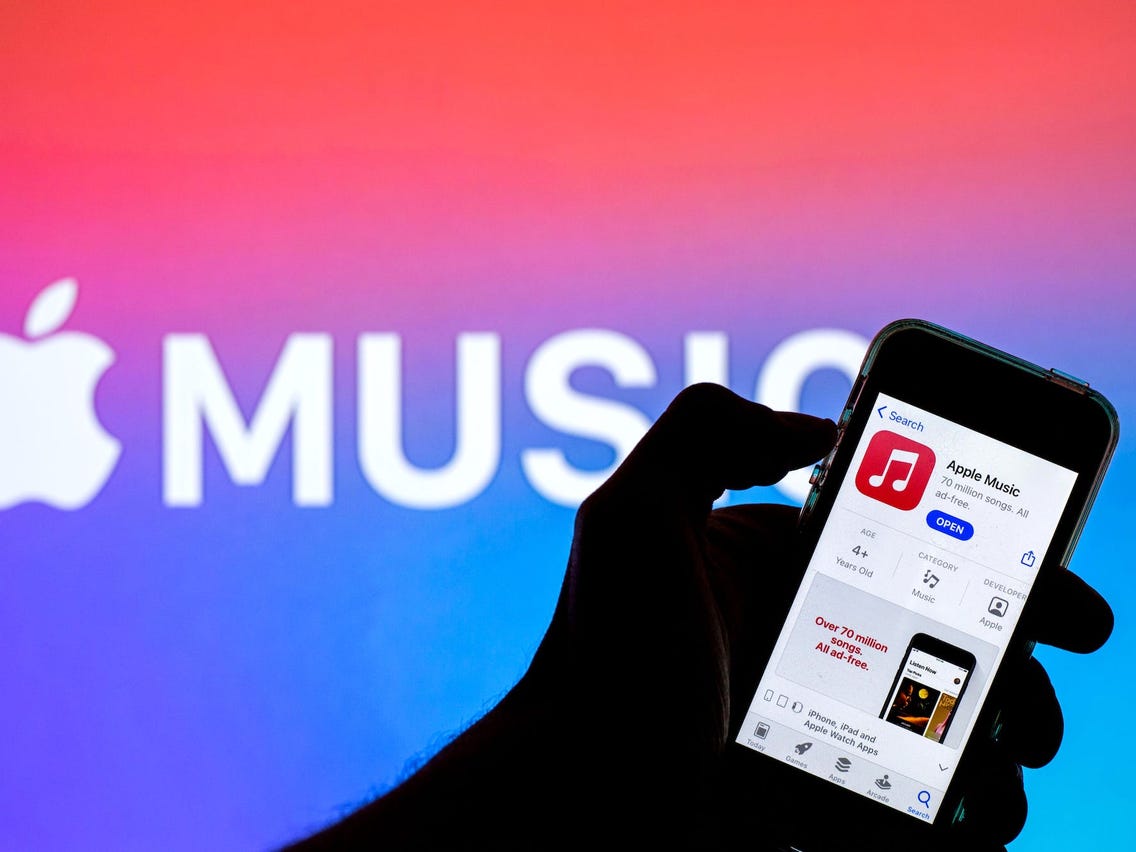
آیا به دنبال بهترین روشها برای انتقال آهنگ از اپل موزیک به کامپیوتر یا لپتاپ با کابل USB یا بدون کابل هستید؟ استفاده از کابل، روشی سریع و ساده برای انتقال فایلها است، اما روشهای اینترنتی نیز در دسترس هستند.
در ادامه روشهای انتقال آهنگ به اپل موزیک بدون کامپیوتر و از داکیومنت به اپل موزیک با کامپیوتر، انتقال در مک بوک و انتقال اهنگ از تلگرام میپردازیم.
فهرست مطالب
معرفی اکانت اپل موزیک پرمیوم
خرید اشتراک اکانت اپل موزیک (Apple Music) به کاربران این امکان را میدهد که از یک سرویس استریم موسیقی که به طور اختصاصی توسط شرکت اپل طراحی و مدیریت میشود، بهرهمند شوند. با خرید اکانت اپل موزیک به صورت ماهانه، کاربران به امکاناتی نظیر آرشیو ۷۰ میلیونی موزیک، رادیو آنلاین و دسترسی به پلیلیستهای متنوع در سبکهای مختلف دسترسی پیدا میکنند.
پس از خرید اشتراک اپل موزیک، مشترکان بلافاصله به امکانات متنوعی دسترسی خواهند داشت اما نیاز است که برای تهیه این اشتراک از طریق فروشگاه های واسطه اقدام کنید.
امکانات برنامه پرمیوم شامل دانلود آسان موزیک، عدم نیاز به VPN، امکان استفاده از برنامه بر روی دستگاههای اندروید و ویندوز، دسترسی به محتوای اختصاصی فقط برای مشترکین، ایجاد پروفایل شخصی و دنبال کردن دوستان مشترک است.
انتقال آهنگ به اپل موزیک بدون کامپیوتر و کابل
برند اپل پلتفرمهای متنوعی برای گوش دادن به موسیقی ارائه کرده است تا کاربران از ویژگیهای مختلف این پلتفرمها بهرهمند شوند. با مقایسه انواع موزیک پلیرهای آیفون، میتوانید بهترین گزینه را برای گوش دادن به موسیقی ایرانی و خارجی انتخاب کنید. iTunes به عنوان یکی از بهترین پلتفرمها برای انتقال آهنگها از داکیومنت به اپل موزیک شناخته میشود. با این حال، اگر ترجیح میدهید از روشی بدون استفاده از آیتونز برای انتقال آهنگها به اپل موزیک استفاده کنید، این کار امکانپذیر است. برای انتقال آهنگها از داکیومنت به اپل موزیک بدون کامپیوتر و آیتونز، مراحل زیر را دنبال کنید:
- ابتدا برنامه AnyTrans را در گوشی خود نصب کنید.
- آیفون خود را با استفاده از USB به مکبوک متصل کنید.
- وارد برنامه AnyTrans شوید.
- گزینه Device Manager را انتخاب کنید.
- گزینه Music app را انتخاب کرده و فایلهای صوتی خود را به اپل موزیک منتقل کنید.
- برای انتقال موسیقی، روی گزینه Songs در منوی سمت چپ کلیک کنید.
- در نهایت، از گوشه سمت راست و بالا صفحه، گزینه Add را انتخاب کرده و اجازه دهید فایلهای صوتی مورد نظر شما افزوده شوند.

انتقال آهنگ از داکیومنت به اپل موزیک با کامپیوتر
برای انتقال آهنگها از فایل به اپل موزیک، ابتدا باید برنامه آیتونز را بر روی رایانه خود نصب کنید. گام اول دانلود این برنامه است که میتوانید از فروشگاه مایکروسافت انجام دهید. سپس مراحل زیر را دنبال کنید:
- پس از ورود به برنامه آیتونز، با استفاده از اپل آیدی خود وارد حسابتان شوید. توجه داشته باشید که اپل آیدی همان اکانت آیتونز کاربران است.
- از آنجا که در این روش تمامی موسیقیها به اکانت اپل موزیک اضافه میشود، برای انتقال گزینشی موسیقیها بهتر است یک کتابخانه جدید ایجاد کنید. این کتابخانه فقط شامل موسیقیهایی خواهد بود که قصد انتقال آنها را دارید.
- از برنامه آیتونز خارج و دوباره وارد شوید؛Shift را هنگام ورود بزنید.
- با انتخاب گزینه Create Library، مکانی را برای کتابخانه جدید انتخاب کنید که به راحتی به آن دسترسی داشته باشید.
- در نوار بالای صفحه، گزینه Add File to Library را که در منوی File قرار دارد، انتخاب کنید و فایلهای خود را اضافه کنید.
- برای اطمینان از اینکه فایلهای مورد علاقهتان را از دست ندهید، از آنها نسخه پشتیبان تهیه کنید.
- سپس فایلهای انتخابی را باید در iCloud همگامسازی کنید. برای این کار، از نوار ابزار بالای صفحه گزینه Edit و سپس Preferences را انتخاب کنید. پس از آن، گزینه General و سپس iCloud Music Library را فعال کنید.
- در پایان، با انتخاب گزینه OK، موسیقیهای انتخابی شما همگامسازی خواهند شد. اکنون میتوانید آهنگهای موردنظرتان را در هر دستگاهی پخش کنید، به شرطی که آن دستگاه به اپل آیدی شما متصل باشد.
انتقال آهنگ در مکبوک
انتقال آهنگها از داکیومنت به اپل موزیک در مکبوک کمی متفاوت است و در ادامه مراحل گام به گام آن توضیح داده شده است:
برای شروع، وارد اپل موزیک یا آیتونز در مکبوک خود شوید. این برنامهها به طور پیشفرض در سیستم عامل مکبوک نصب شدهاند و نیازی به دانلود یا نصب مجدد ندارند.
سپس یک کتابخانه جدید برای آهنگهای مورد نظر خود ایجاد کنید. از برنامه آیتونز خارج شده و با نگهداشتن کلید Option، دوباره وارد برنامه شوید.
پس از ورود مجدد، گزینه Create Library را انتخاب کنید و مکانی را برای کتابخانه جدید انتخاب کنید که به راحتی در دسترس باشد.
در این مرحله، باید آهنگها را به کتابخانه جدید اضافه کنید. برای این کار، از منوی File گزینههای Import یا Add to Library را انتخاب کنید.
توصیه میشود در این مرحله از فایلهای خود نسخه پشتیبان تهیه کنید تا در صورت بروز مشکل یا عدم اتصال به اپل موزیک حین انتقال آهنگها، از فایلهای خود محافظت کنید.
سپس باید کتابخانه خود را در iCloud همگامسازی کنید. برای این کار، در نوار ابزار بالای صفحه، گزینه Music و سپس Preferences را انتخاب کرده و در بخش iCloud Music Library تیک مربوطه را فعال کنید.
با انتخاب گزینه OK، انتقال آهنگ به پایان میرسد و بعد از آپلود آهنگهای مورد نظر در iCloud، میتوانید در هر دستگاهی از آن استفاده کنید.

انتقال موزیک از تلگرام به اپل موزیک
برای انتقال آهنگ از تلگرام به اپل موزیک، ابتدا به چت تلگرام خود بروید و آهنگ مورد نظر را پیدا کنید. روی فایل صوتی کلیک کرده و گزینه دانلود را انتخاب کنید تا آهنگ به گالری یا فایلهای شما اضافه شود. سپس، اگر از آیتونز استفاده میکنید، برنامه را روی رایانه خود باز کنید و آیفون خود را با کابل USB به رایانه متصل کنید.
آهنگ دانلود شده را از پوشه مربوطه مثل Downloads یا Music به آیتونز بکشید و رها کنید. پس از اضافه شدن آهنگ به آیتونز، به تب “Music” بروید و مطمئن شوید که آهنگ همگامسازی شده است. اگر از آیتونز استفاده نمیکنید، میتوانید آهنگ را به iCloud Drive منتقل کنید و از آنجا به اپل موزیک دسترسی پیدا کنید. پس از انتقال آهنگ، به اپل موزیک بروید و آهنگ را در کتابخانه خود پیدا کنید تا بتوانید آن را در هر دستگاهی که به اپل آیدی شما متصل است، پخش کنید. با این روشها، میتوانید به راحتی آهنگهای دانلود شده از تلگرام را به اپل موزیک منتقل کنید.
سخن آخر
ما در این مطلب به طور کامل راه های مختلف انتقال موزیک از اپل موزیک را بررسی کردیم شما اگر علاقه مند به استفاده از پلتفرم های اشتراکی پرمیوم برای گوش دادن آهنگ مثل اسپاتیفای ، اپل موزیک و دیگر پلتفرم ها هستید می توانید با کلیک بر روی لینک زیر اقدام به تهیه محصول مدنظر خود کنید:
سوالات متداول
چه برنامهای برای انتقال آهنگ به آیفون وجود دارد؟
متداولترین روش برای انتقال موزیک به آیفون بدون آیتونز، استفاده از برنامههایی مانند EaseUS MobiMover است. این ابزار به شما امکان میدهد موسیقی را بدون آیتونز به آیفون کپی کرده و فایلها را بین آیفون و کامپیوتر یا دو دستگاه iOS منتقل کنید.
چگونه با کابل آهنگ روی آیفون بریزیم؟
برای همگامسازی موزیک با آیفون، ابتدا آیفون را با کابل USB به کامپیوتر وصل کنید. سپس آیتونز را در کامپیوتر باز کنید و آیکون “Device” را در بالا سمت چپ انتخاب کنید. گزینه “Music” را در آیفون انتخاب کرده و مواردی را که میخواهید همگامسازی کنید، مشخص کنید. پس از آن، روی گزینه “Apply” کلیک کنید. اگر همگامسازی انجام نشد، گزینه “Sync” را انتخاب کنید.
چطور بدون آیتونز روی آیفون آهنگ بریزیم؟
برای انتقال موزیک به آیفون بدون استفاده از آیتونز، اول یک ایمیل جدید ایجاد کنید و آهنگها را پیوست کنید. سپس ایمیل را به حساب کاربری خود ارسال کنید. در مرحله بعد، در آیفون خود ایمیل را باز کنید و روی آهنگها ضربه بزنید. پس از بارگیری آهنگ، روی نماد “Share” ضربه بزنید و برنامه موسیقی مناسب را انتخاب کنید.
چطور از طریق دراپ باکس آهنگ روی آیفون بریزیم؟
ابتدا اپلیکیشن Dropbox را در آیفون و کامپیوتر خود نصب کنید و با یک حساب کاربری مشترک وارد شوید. سپس فایلهای MP3 را از کامپیوتر به Dropbox بارگذاری کنید. پس از آن، اپلیکیشن Dropbox را در آیفون باز کنید تا آهنگها را مشاهده کنید.